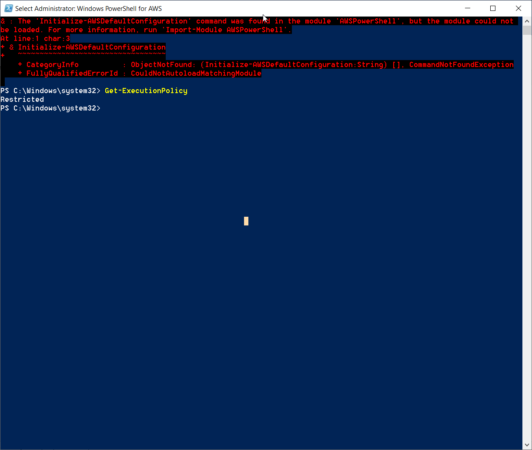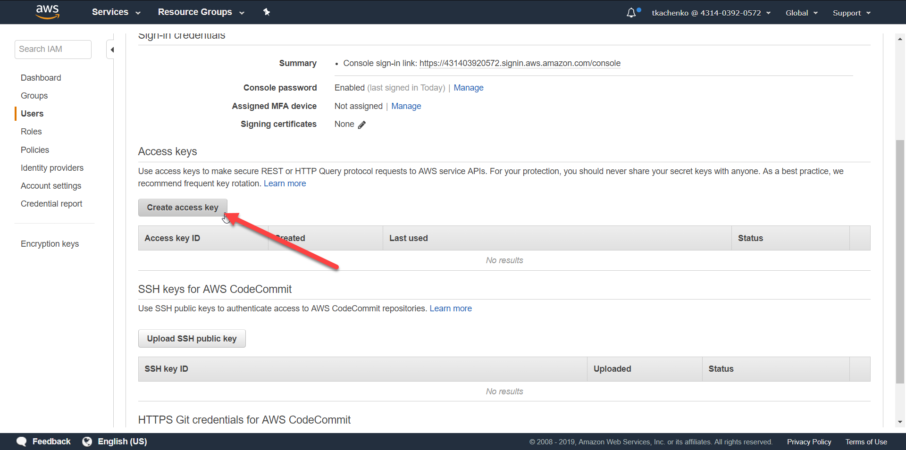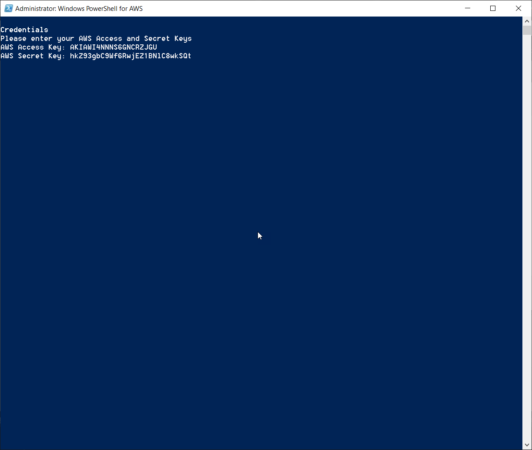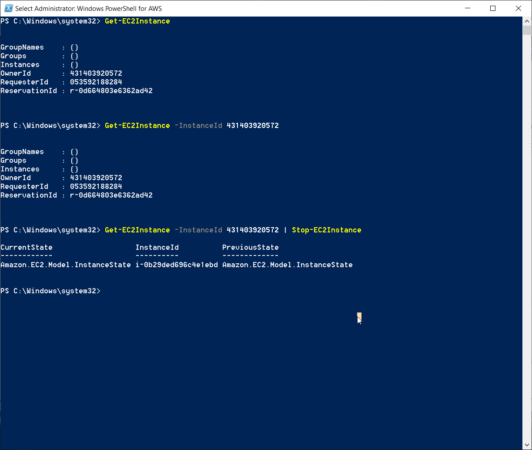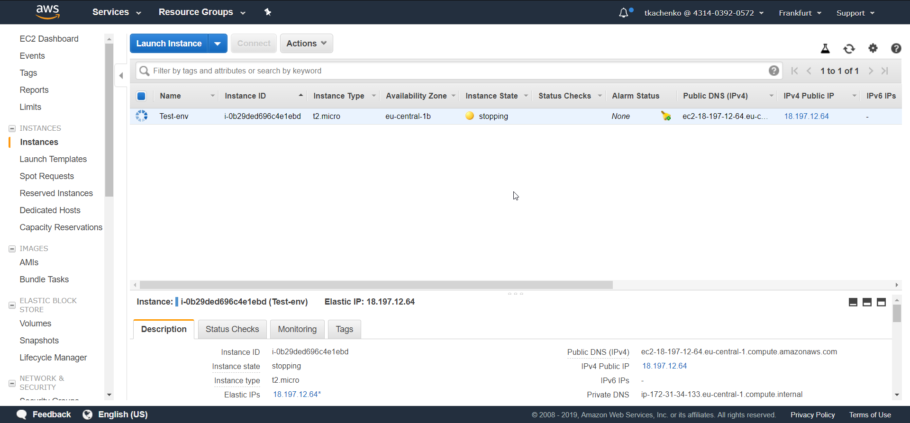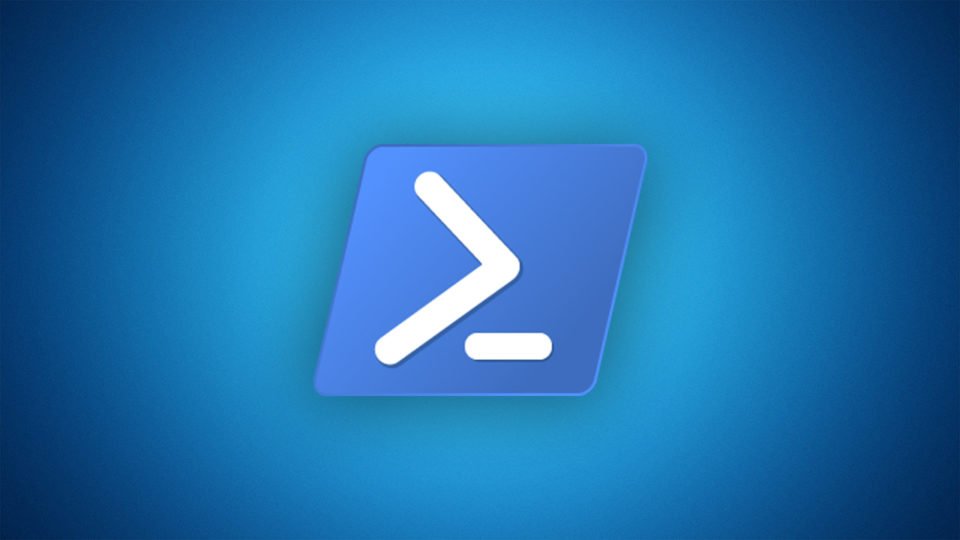Для работы со своей облачной платформой, Amazon предоставляет инженерам различные средства управления. К основным можно отнести: веб-консоль администрирования, AWS Command Line и AWS Tools для PowerShell. Как можно понять с заголовка статьи, сейчас речь пойдет именно о PowerShell. В ней я продемонстрирую процесс установки и подключения средств PowerShell к аккаунту AWS.
Установка AWS Tools для PowerShell
Первым делом, необходимо получить инсталляционный пакет. Его актуальную версию для Windows можно получить по следующей ссылке.
Скачав msi файл и запустив его, откроется стандартный мастер установки:
Установку выполняем по умолчанию и после ее завершения находим в меню Start средства Powershell:
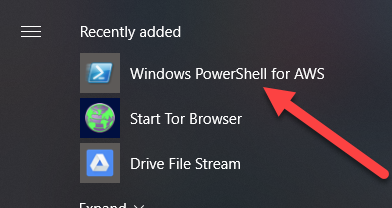
При первом же запуске я получил следующею ошибку:
& : The ‘Initialize-AWSDefaultConfiguration’ command was found in the module ‘AWSPowerShell’, but the module could not
be loaded. For more information, run ‘Import-Module AWSPowerShell’.
At line:1 char:3
+ & Initialize-AWSDefaultConfiguration
+ ~~~~~~~~~~~~~~~~~~~~~~~~~~~~~~~~~~
+ CategoryInfo : ObjectNotFound: (Initialize-AWSDefaultConfiguration:String) [], CommandNotFoundException
+ FullyQualifiedErrorId : CouldNotAutoloadMatchingModule
Ее причина в том, что на компьютере запрещено выполнение PowerShell скриптов. Чтобы их разрешить, используем следующею строку кода:
1 | Set-ExecutionPolicy -ExecutionPolicy RemoteSigned |
После применения, заново открываем окно PowerShell. После, модуль запросит AWS Access Key и AWS Secret Key необходимые для подключения к аккаунту AWS.
Получаем AWS Access Key и AWS Secret Key
Переходим в веб консоль управления AWS – console.aws.amazon.com, далее в консоль управления IAM: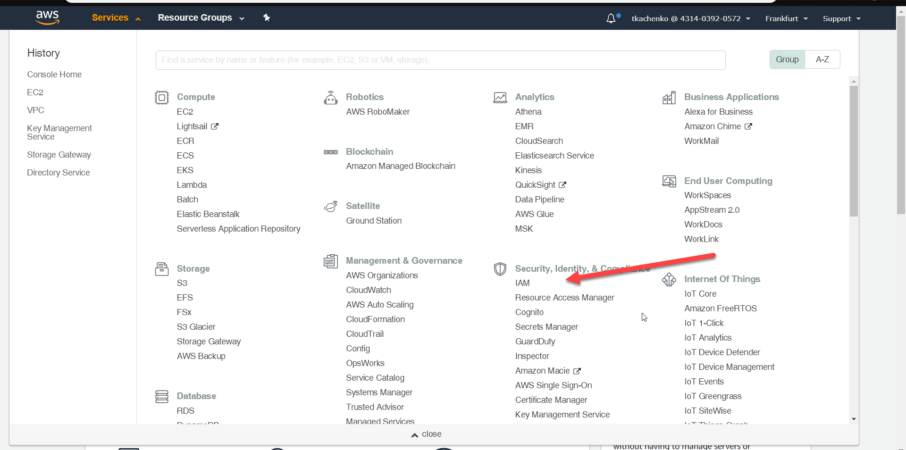
В разделе Users, выбираем нужного пользователя для работы в PowerShell и генерируем ему AWS Access Key и AWS Secret Key.
Подключение к аккаунту AWS
Вернувшись в окно PowerShell, вводим полученные ранее данные.
В качестве демонстрации, я получу список всех запущенных инстансов EC2, выберу определенный инстанс и выполню его выключение. Листинг ниже:
1 2 3 | Get-EC2Instance Get-EC2Instance -InstanceId 431403920572 Get-EC2Instance -InstanceId 431403920572 | Stop-EC2Instance |
Результат отработки коммандлетов можно наблюдать непосредственно в веб-консоли:
Выводы
В этой статье я рассмотрел процесс установки и подключения средств PowerShell в облачной платформе AWS. На мой взгляд, процесс не является технически сложным и не должен вызвать затруднений. Если же такие возникнут, пишите в комментарии. В следующей статье я рассмотрю сценарий выполнения чего-то внутри иснтанса EC2 используя Powershell.